如何在Ubuntu上安装谷歌浏览器
谷歌浏览器是互联网上使用最广泛的网络浏览器,而 Mozilla Firefox 曾经统治着世界上最好的网络浏览器。由于其出色的用户界面、功能以及您可以在网络浏览器窗口中执行的操作,谷歌浏览器在推出后迅速受到欢迎。
Google Chrome 借助 Google 帐户在您的计算机和智能手机之间提供最佳书签和同步功能,这些功能使 Chrome 成为竞争对手中出色的网络浏览器。在本 Ubuntu 上的 Google Chrome 指南中,我们将向您介绍 Google Chrome 网络浏览器最令人惊叹的功能、安装指南以及 Ubuntu 上的网络浏览器入门。

主要功能
使用多功能框进行下一级浏览
Omnibox 是内置的 Google Chrome 功能,类似于 Google 搜索栏,但我们中的许多人都不知道或使用它。多功能框与 Google 搜索栏的不同之处在于,您可以使用它执行一些技巧,例如只需输入即可解决数学问题、执行货币转换和许多其他操作,甚至无需执行搜索。
使用隐身模式安全浏览
隐身模式在 Mozilla Firefox 中也称为隐私窗口,在 Mac 上的 Safari 网络浏览器中称为隐私浏览。这是最可靠的浏览方式,不会被跟踪,因为当您在隐身模式下浏览时,Chrome 不会存储您的浏览历史记录和 cookie。当没有人知道您在互联网上浏览什么时,无论是送给亲人的生日礼物还是节日礼物,还是其他任何东西,这不是一个不错的选择吗?
将内容投射到电视
Google Chrome 提供 Chromecast 功能,您可以使用该功能将在线内容从 Netflix、Amazon Prime Video、Hotstar 和 YouTube 等服务直接从浏览器投射到电视。简而言之,您可以在大屏幕上观看您喜欢的内容。只需右键单击 Chrome 窗口上的任意位置并选择Cast,Chrome 将引导您完成将内容投射到电视的步骤。
使用键盘快捷键重新打开意外关闭的选项卡
在许多情况下,我们最终关闭了我们不打算关闭的选项卡,然后我们最终按照整个过程到达我们之前所在的页面。但是谷歌浏览器已经做出安排来消除这个错误,让你只用Ctrl + Shift + T键盘快捷键重新打开标签。
设置启动优先级
您可以将任何网页或网页数量设置为在您打开 Google Chrome 网络浏览器时自动启动。如果您需要定期访问特定网页或在启动网络浏览器后立即访问同一网页,这是一项很棒的功能。要进行此设置,请转到设置并在启动选项下勾选打开特定页面或一组页面旁边的单选并列出您要在启动时启动的网页。
在移动和 PC 之间同步数据
您的 Google 帐户将帮助您在智能手机上的 Chrome 和桌面上的 Chrome 之间同步浏览历史记录、联系人等数据。如果您同时在智能手机和计算机上工作,这是一个很好且有用的功能。
除了这些功能之外,Google Chrome 网络浏览器还支持数以千计的插件和扩展,您可以使用它们来增强浏览体验。
如何在 Ubuntu 上安装谷歌浏览器
Linux 新手会发现很难在 Ubuntu 和其他 Linux 发行版上安装 Google Chrome,因为它不是开源应用程序,因此无法在 Ubuntu 软件中心直接安装。
如果您在软件中心搜索 Google Chrome,它会在搜索结果中显示 Chromium,这是一个开源浏览器。Google Chrome 基于 Chromium 浏览器,因此两者相似,但 Chrome 在功能和可靠性方面肯定优于 Chromium。
安装 Google Chrome 很容易,它可以安装在迄今为止发布的任何 Ubuntu 上。我们将向您展示如何在 Ubuntu 18.04 LTS 上安装 Chrome 浏览器,您可以按照类似的步骤在任何 Ubuntu 版本上安装它。
我们将向您展示如何通过两种方法在 Ubuntu 上安装 Google Chrome:使用终端的命令行和使用 GUI(图形用户界面)。
使用终端安装谷歌浏览器
如果您喜欢在命令行中工作,那么您可以按照此方法在 Ubuntu 上安装 Chrome。
首先,您需要从 Google Chrome 的网站下载 DEB 文件以在 Ubuntu 上安装。只需打开终端并运行以下链接即可开始下载过程.
现在在第二步中在终端中运行以下命令来安装下载的谷歌浏览器包。确保使用sudo启动命令,因为它需要 root 访问权限才能安装。
在终端窗口中执行上述命令将询问您的密码,一旦您提供它就会开始安装过程,如上面的屏幕截图所示。
完成后,您已完成 Google Chrome 安装,现在转到应用程序托盘并搜索 Chrome,您可以在那里看到 Google Chrome 图标已准备好启动。
使用 GUI 安装 Google Chrome
这种方法非常简单,更适合那些没有命令行工作经验的人。首先你需要点击这里进入谷歌浏览器网站,你会看到一个下载链接来下载Chrome安装包。
当您单击下载链接时,您的浏览器窗口中会出现提示,如下图所示,询问您要下载的文件类型。您需要选择64 位 .deb文件才能在 Ubuntu 上安装它。
然后单击接受并安装,在下一步中选择保存文件选项以将安装包保存在计算机上。
将文件保存到计算机后,转到文件的目标位置并打开它。这将打开 Ubuntu 软件中心的以下窗口。
单击安装按钮开始安装过程。等待它完成。
设置谷歌浏览器
安装完成后,从 Unity 仪表板启动 Google Chrome。首次启动时,将显示以下窗口,询问您是否要将 Google Chrome 设为您的默认浏览器。
现在 Google Chrome 将首次在您的 Ubuntu 上启动,类似于下面屏幕截图中的窗口将出现在您的助桌面上。
如果您已经拥有 Google 帐户,则只需单击登录并提供您的 Google ID 和密码。然后 Chrome 将访问您的 Google 帐户,然后以下选项卡将出现在 Chrome 中。
您将在此处选择的应用程序将被添加到书签中以便快速访问。接下来它会询问您是否要在其他设备和 Ubuntu 上的 Chrome 之间同步 Google 数据。
这是一个很好的选择,因为它让您有权从任何地方和任何设备访问您的 Google 书签、历史记录、联系人等。
就是这样,现在您已准备好在 Ubuntu 上使用 Google Chrome。您还可以使用预加载的背景壁纸或使用您自己的照片更改 Chrome 背景。

Chrome浏览器如何查看并删除浏览器中的插件
有很多用户不知道Chrome浏览器如何查看并删除浏览器中的插件,为了帮助大家更好地使用Chrome浏览器,本文提供了详细的操作教程。
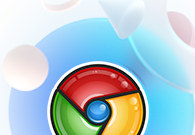
谷歌浏览器怎么开启自动验证
谷歌浏览器怎么开启自动验证?本篇文章就给大家带来谷歌浏览器开启自动验证功能步骤一览,大家千万不要错过了。
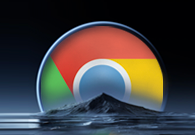
如何通过Chrome浏览器分析网页的API响应
很多用户对于如何通过Chrome浏览器分析网页的API响应还存在疑惑,不知道怎么操作,于是,本文为大家提供了详细的操作方法,一起看看吧。

谷歌浏览器怎么添加地址信息
谷歌浏览器怎么添加地址信息?接下来就让小编给大家带来谷歌浏览器添加详细地址信息流程一览,希望大家可以通过这个方法成功添加地址信息。

怎么把谷歌浏览器设置成默认浏览器
怎么把谷歌浏览器设置成默认浏览器?接下来小编给大家带来设置谷歌为默认浏览器的操作步骤的具体内容,感兴趣的朋友赶紧来看看吧。

Chrome浏览器为什么打不开网页
不少用户不清楚Chrome浏览器为什么打不开网页,不妨来看看本文的详细介绍吧,这里为大家提供了一份完整的操作指南,希望可以帮助到各位用户。
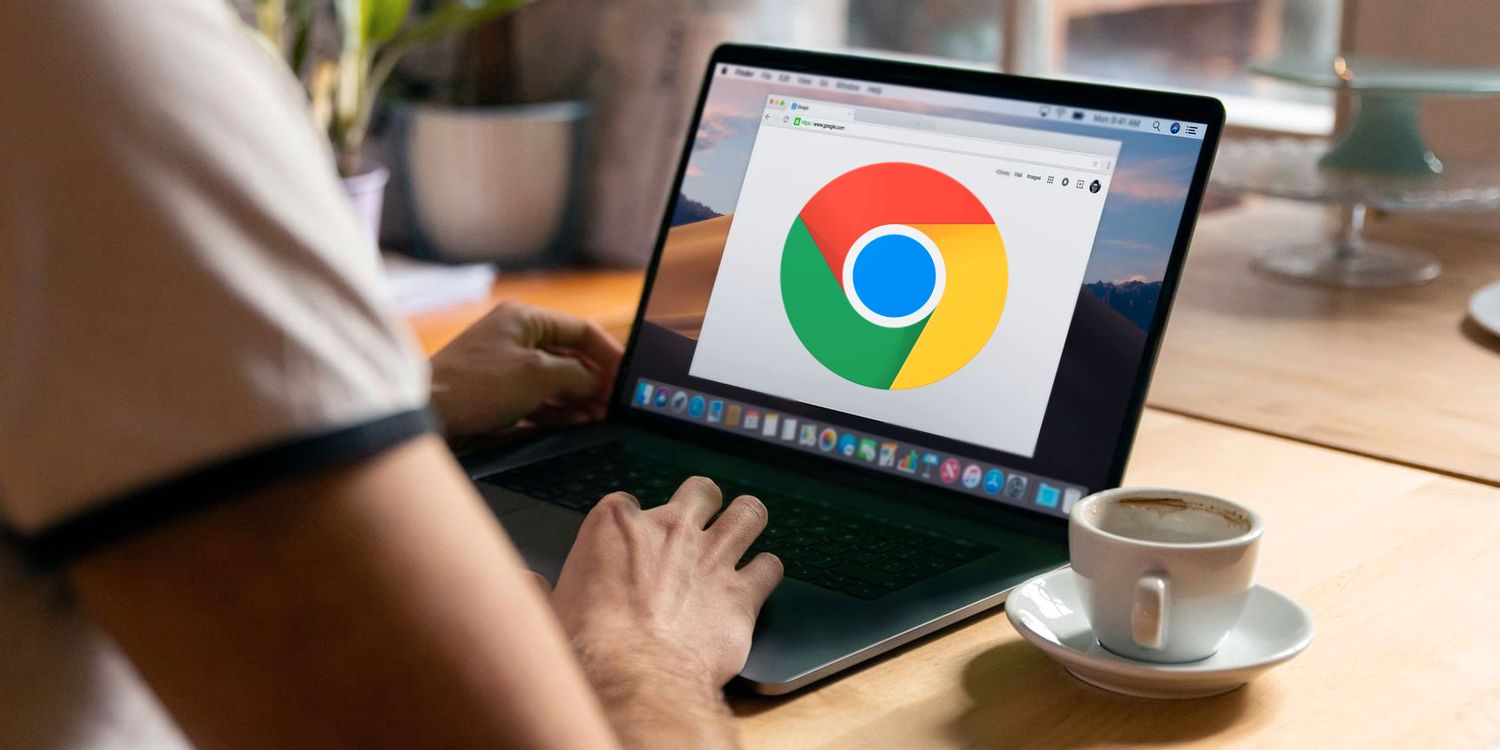
Linux如何离线下载谷歌浏览器?在Linux中离线下载谷歌浏览器详细教程
Google Chrome安装需要相关的依赖,但是目前项目中的服务器无法连接外网,所以无法直接通过yum install快速安装依赖包。所以现在,你需要下载谷歌Chrome安装包和依赖包,然后离线安装。
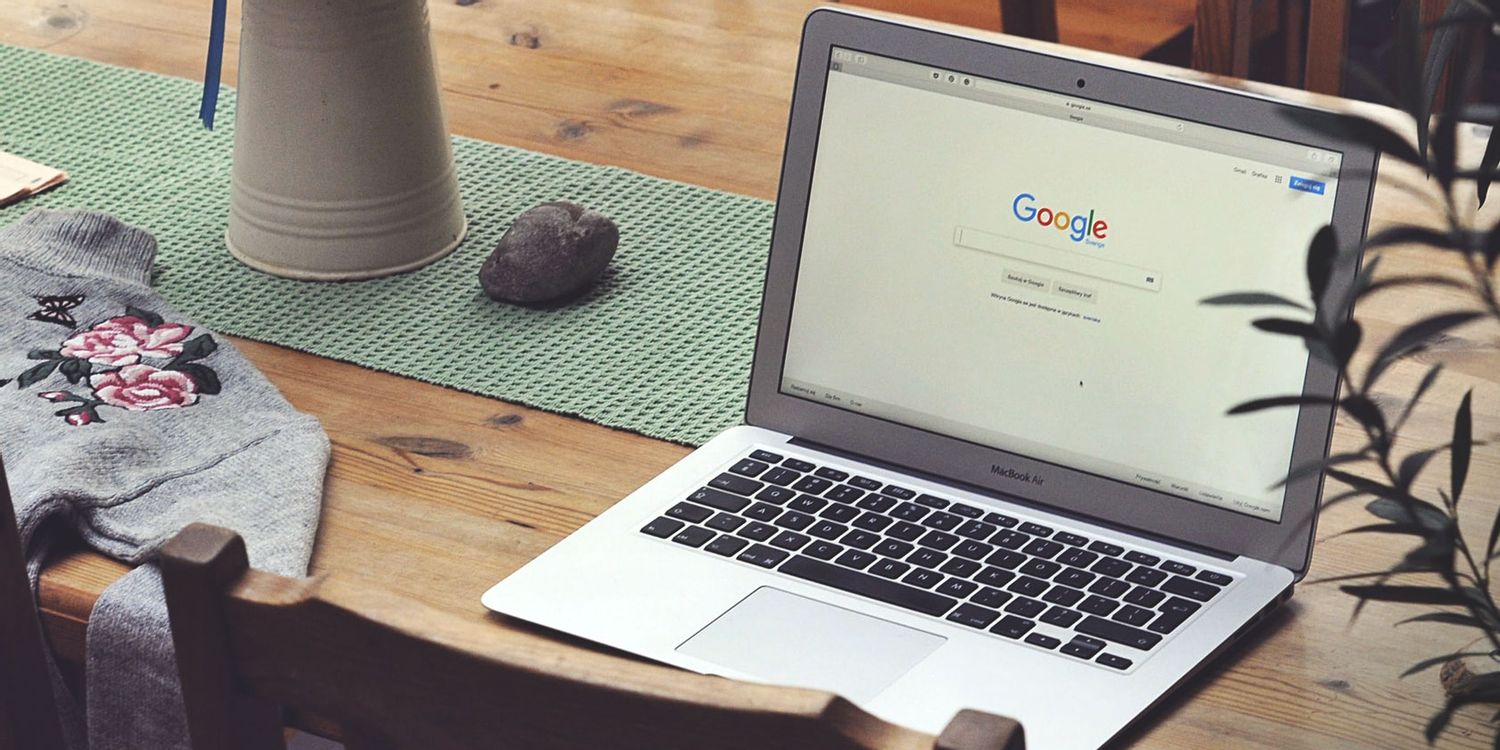
如何下载google浏览器最新版?
如何下载google浏览器最新版?谷歌浏览器 Google Chrome完全免费,跨平台支持 Windows、Mac 和 Linux 桌面系统。
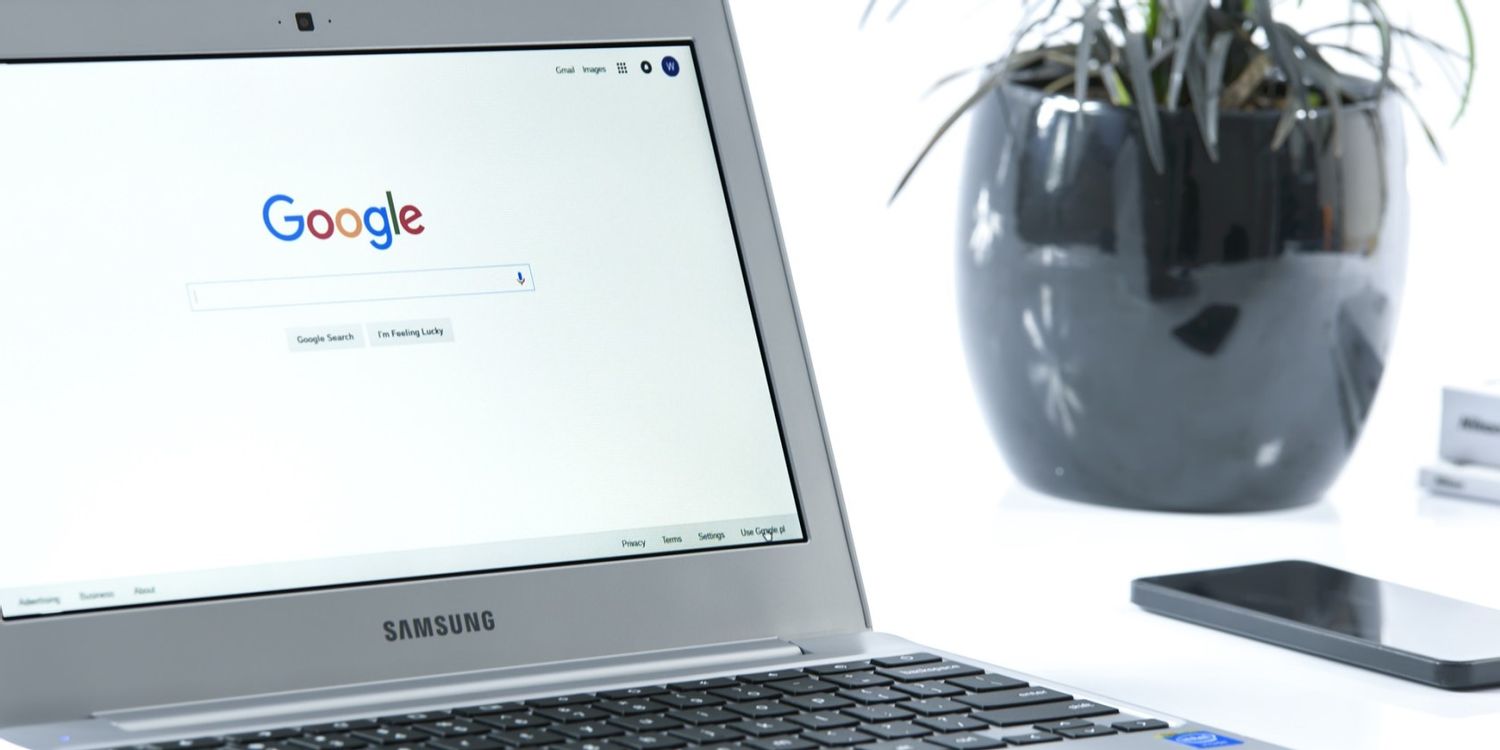
电脑版xp怎么下载并安装google chrome?
Google chrome是一款快速、安全且免费的网络浏览器,能很好地满足新型网站对浏览器的要求。Google Chrome的特点是简洁、快速。
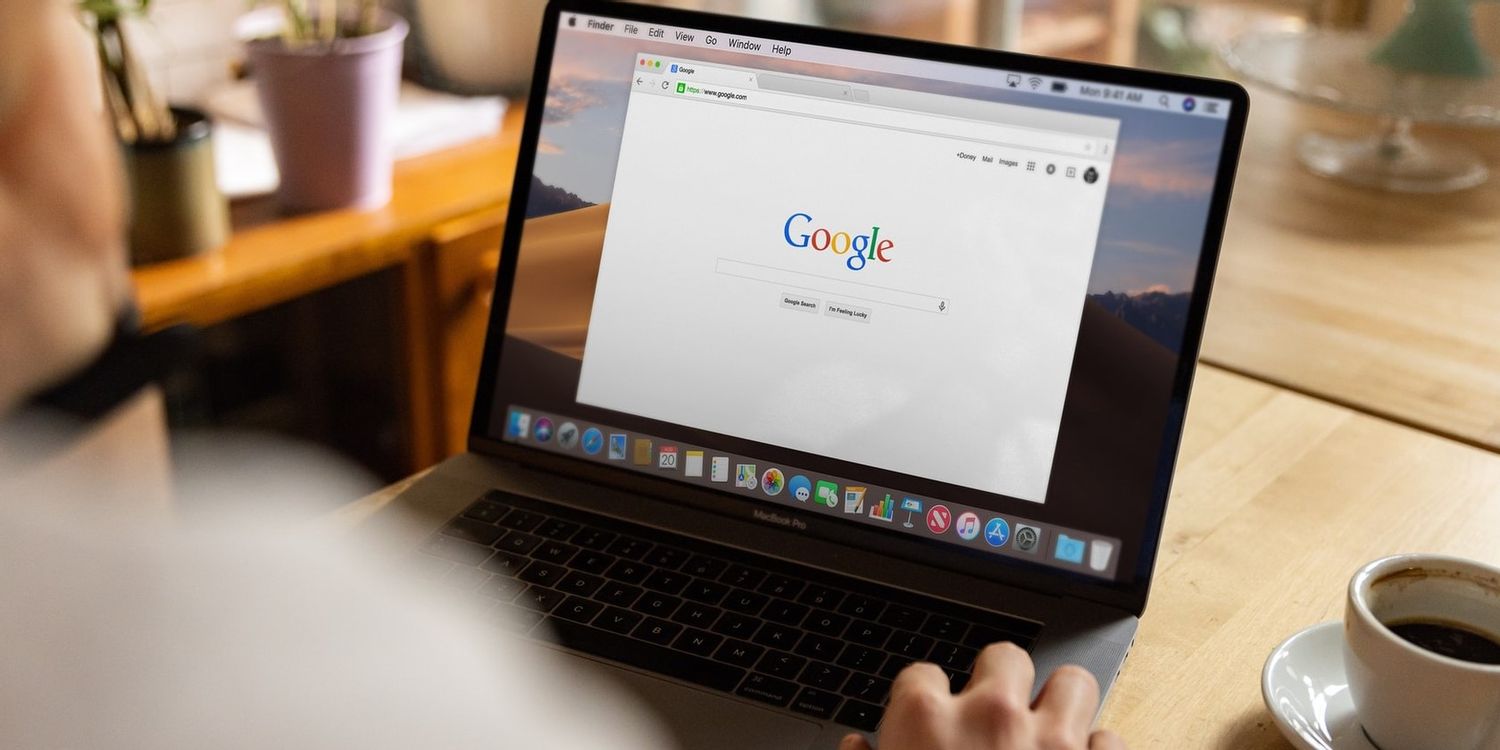
macbook安装谷歌浏览器无法打开网页如何解决?
谷歌浏览器因其强大的功能、界面简洁等特点,很多使用macbook的用户都会在自己的电脑中安装这款浏览器,但是在操作的过程中我们无法避免会出现一些问题。
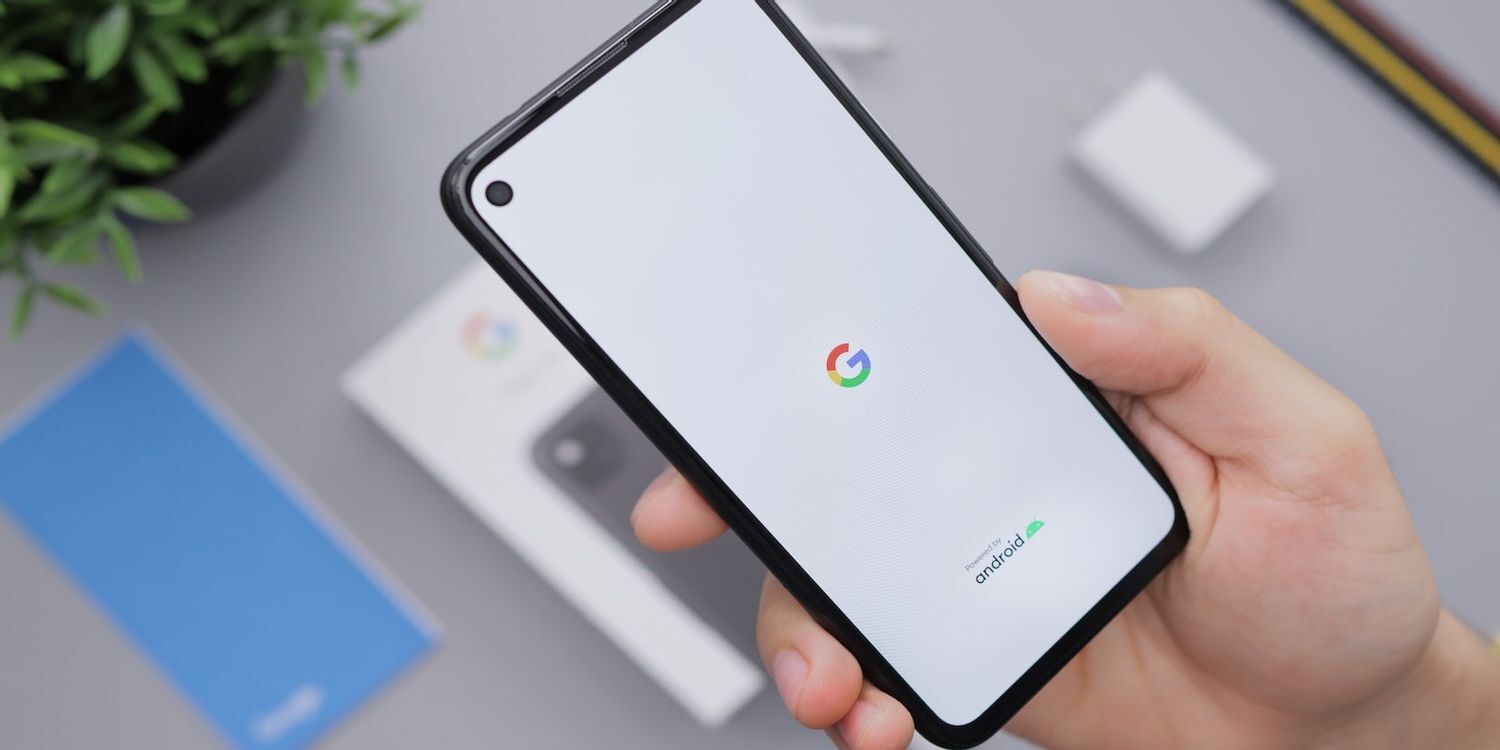
如何在小米 11 安装chrome浏览器
如何在小米 11 安装chrome浏览器?谷歌浏览器 Google Chrome完全免费,跨平台支持 Windows、Mac 和 Linux 桌面系统,同时也有 iOS、Android 的手机版 平板版,你几乎可以在任何智能设备上使用到它。
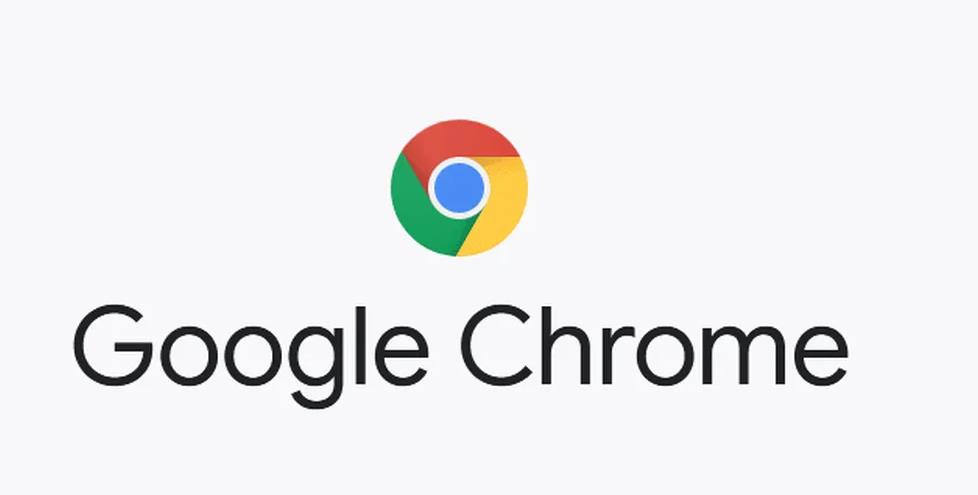
如何在官网下载 PC版 google chrome浏览器?
如果你想全面了解Google Chrome,那么你看完这篇教程就够了,内容绝对的干货到不能再干了,赶紧收藏看看!!!

谷歌浏览器如何不再显示本页包含不安全内容的提示?
你有没有想要知道的谷歌浏览器使用技巧呢呢,你知道谷歌浏览器如何不再显示本页包含不安全内容的提示吗?来了解谷歌浏览器不再显示本页包含不安全内容的提示的具体步骤,大家可以学习一下。
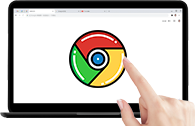
Windows 7如何提升谷歌浏览器的隐私设置
本篇文章给大家整理了提升Windows 7中谷歌浏览器隐私设置的方法,感兴趣的朋友千万不要错过了。
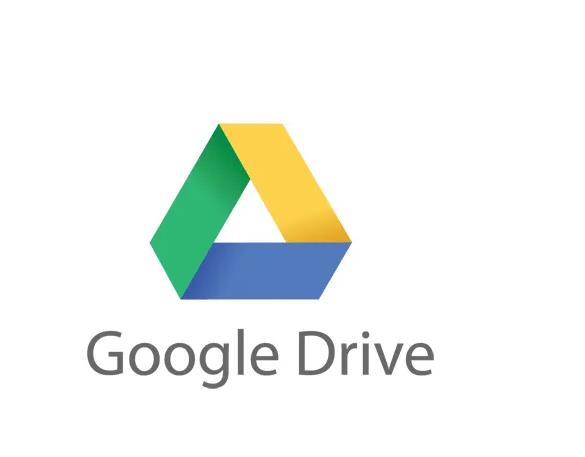
如何使用 Google Drive 在 Gmail 上共享大文件?
最近,Gmail 界面发生了重大变化。您见证了在 Gmail 界面中撰写、回复或转发邮件等操作的新弹出窗口。用户接受这些更改并且也在寻找下一个更改。Google Drive 与 Gmail 撰写窗口集成在一起。这种集成使您能够轻松地在 Gmail 中共享更大的文件

如何增强谷歌浏览器的安全性?
数百万人使用谷歌浏览器作为他们的默认互联网浏览器,因为它提供了出色的性能,与谷歌账户的无缝同步,庞大的扩展库,当然,还有最新的安全性。如此庞大的用户群,谷歌不能掉以轻心,所以会尽快修复安全漏洞。虽然谷歌会密切关注更大的安全问题,但用户也有责任获得安全的互联网浏览体验负。谷歌有一些内置的设置和功能,用户可以利用这些设置和功能来显著增强谷歌的安全性。
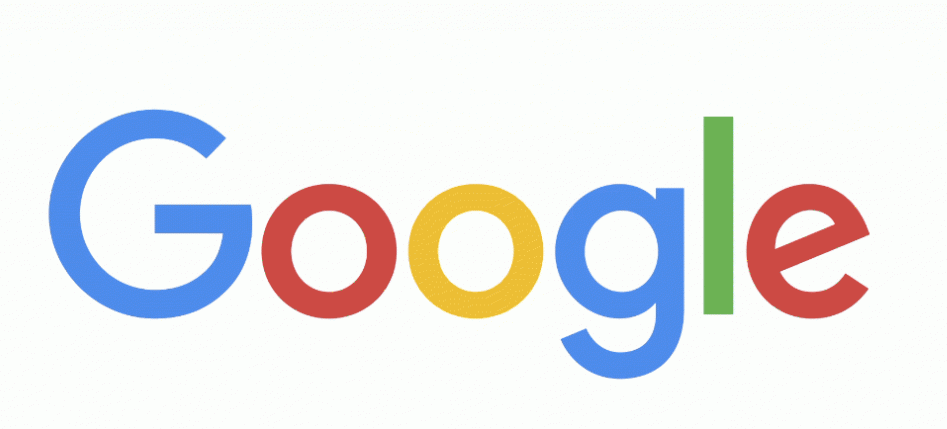
如何恢复 Chrome 的原生通知?
谷歌浏览器上的通知基本上已经死了……好吧,至少是浏览器本身生成的通知。不久前,该公司努力将其通知与用户的操作系统绑定通知中心结合起来,并且取决于您如何设置(或不设置),最终可能会更烦人
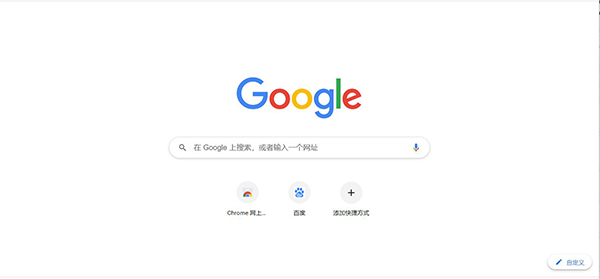
如何保存、编辑和删除您的 Chrome 密码?
保存密码非常方便,自动填写您的登录信息,因此您不必记住。但是,如果您的 Google 帐户遭到入侵,您可能会丢失所有访问权限和信息,这就是我们建议使用安全密码管理器的原因。最终,您保存在Google Chrome中的密码与存储密码的设备一样安全。





